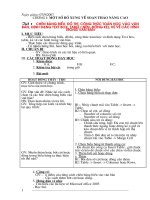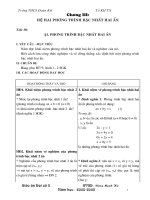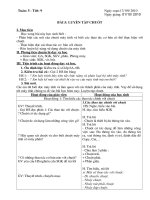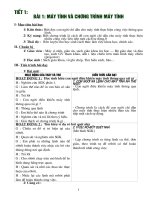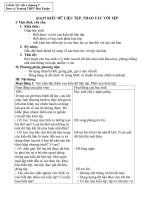Giáo án tin học đầy đủ hay
Bạn đang xem bản rút gọn của tài liệu. Xem và tải ngay bản đầy đủ của tài liệu tại đây (388.34 KB, 32 trang )
Trường THPT Huỳnh Thúc Kháng Giáo án Tin Học 10
Ngày soạn: 4/11/1008
Tiết: 21. BÀI TẬP
I. Mục tiêu:
1. Kiến thức:
- Giúp HS ôn lại các kiến thức đã học ở chương I.
2. Kỹ năng: Rèn luyện kỹ năng áp dụng thuật toán tìm kiếm tuần tự để viết thuật toán cho một số
bài toán đơn giản.
3. Thái độ: Tích cực, tự giác, sáng tạo.
II. Chuẩn bị của GV và HS:
1. Giáo viên: Bảng phụ vẽ SĐK của bài toán ở phiếu học tập số 3.
2. Học sinh: Vớ bài tập.
III. Phương pháp: Nêu vấn đề, gợi mở.
IV. Tiến trình bài học:
1. Ổn định lớp: (1')
2. Bài mới: (44')
Hoạt động 1: Phát phiếu học tập số 3. Kiểm tra, đánh giá phần lý thuyết.
TG Hoạt động của trò Hoạt động của thầy Nội dung ghi bảng
15' - HS ngồi theo nhóm.
- HS nhận phiếu học
tập.
- Thảo luận nhóm và
làm bài vào phiếu.
- Đại diện từng nhóm
trình bày.
- Đại diện 2 nhóm
khác nhận xét.
- Chú ý lắng nghe.
- Chia HS thành 8 nhóm.
- Phát phiếu học tập cho mỗi
nhóm.
- Yêu cầu mỗi nhóm trả lời câu
hỏi và làm bài tập vào phiếu học
tập số 1.
- Yêu cầu đại diện lần lượt 4
nhóm đứng tại chỗ trả lời kết quả
của nhóm mình.
- Gọi 2 nhóm khác nhận xét.
- GV nhận xét, đánh giá.
PHIẾU HỌC TẬP SỐ 1
Hoạt động 2: Xây dựng thuật toán để giải bài toán ở phiếu học tập số 3.
TG Hoạt động của trò Hoạt động của thầy Nội dung ghi bảng
- Đại diện 2 nhóm lên
bảng trình bày.
- HS nhận xét.
- HS chú ý theo dõi.
.
- Gọi đại diện 2 nhóm còn lại lên
bảng trình bày thuật toán của câu
b).
- Gọi HS nhận xét.
- GV nhận xét, bổ sung, giải thích
thuật toán và đánh giá, cho điểm.
Hoạt động 4: Củng cố. (2')
- Nói lại ý nghĩa của bài toán tìm kiếm tuần tự.
- Cách áp dụng thuật toán tìm kiếm tuần tự để viết thuật toán cho các bài toán đơn giản.
Hoạt động 5: Dặn dò. (1') Soạn bài 10: Khái niệm hệ điều hành.
Ngày soạn: 7/11/2010
GV: Đoàn Thị Ngọc Diễm
Trường THPT Huỳnh Thúc Kháng Giáo án Tin Học 10
Chương II. HỆ ĐIỀU HÀNH
§10. KHÁI NIỆM HỆ ĐIỀU HÀNH
Tiết: 22
I. Mục tiêu:
1. Kiến thức:
- Biết khái niệm hệ điều hành.
- Biết chức năng và các thành phần chính của hệ điều hành.
2. Kỹ năng: Phân biệt được 3 loại hệ điều hành.
II. Chuẩn bị của GV và HS:
1. Giáo viên: Giáo án, SGK.
2. Học sinh: SGK.
III. Phương pháp: Đặt vấn đề, trực quan, đàm thoại.
IV. Tiến trình bài học:
1. Ổn định lớp: (1')
2. Bài mới:
Hoạt động 1: Dẫn dắt vấn đề:
Thời
gian
Hoạt động của trò Hoạt động của thầy Nội dung ghi bảng
3'
- Phần mềm hệ thống và
phần mềm ứng dụng
- Hệ điều hành là phần
mềm hệ thống
- HS trả lời
Nhắc lại kiến thức cũ:
- Gọi HS nhắc lại phần mềm
máy tính gồm những loại
nào?
- Hệ điều hành thuộc loại
phần mềm nào?
Dẫn dắt vấn đề: ở bài trước
chúng ta đã biết, phần mềm
máy tính được chia thành 2
loại, đó là phần mềm hệ
thống dùng để quản lý sự
hoạt động của máy tính, phần
mềm ứng dụng giải quyết các
vấn đề liên quan đến việc sử
dụng và khai thác máy tính
của người sử dụng. Hệ điều
hành là phần mềm quan trọng
nhất đối với máy tính và cả
người sử dụng. Một máy tính
nếu không có hệ điều hành thì
máy tính đó không thể hoạt
động đươc. Vậy hệ điều hành
là gì? Chức năng của nó như
thế nào, hôm nay chúng ta sẽ
tìm hiểu trong bài
KHÁI NIỆM HỆ ĐIỀU
HÀNH.
Hoạt động 2: Tìm hiểu bài.
TG Hoạt động của trò Hoạt động của thầy Nội dung ghi bảng
GV: Đoàn Thị Ngọc Diễm
Trường THPT Huỳnh Thúc Kháng Giáo án Tin Học 10
8'
20'
- HS trả lời
- MS - DOS, Windows…
- HĐH thường được lưu trữ ở bộ
nhớ ngoài
- được
Các HS trả lời lần lượt từng chức
năng.
Hệ điều hành là gì?
Hệ điều hành điều khiển và
quản lý tất cả các tài nguyên
của máy tính và cung cấp một
môi trường thuận lợi để các
chương trình ứng dụng do
người dùng viết ra có thể chạy
được trên máy tính.
- Em hãy kể một số hệ điều
hành mà em biết?
- Hiện nay có rất nhiều hệ điều
hành khác nhau như MS- DOS,
Windows, Unix, Linus…
nhưng dùng phổ biến hiện nay
đó là hệ điều hành Windows,
ví dụ như win95, win98,
win2000, winXP…
- HĐH thường được lưu trữ ở
đâu?
- 1 máy tính có thể được cài 2
hệ điều hành khác nhau được
hay không?
- 1 máy tính có thể cài 2 hệ
điều hành khác nhau với điều
kiện 2 hệ điều hành đó phải
tương thích với nhau. Ví dụ
như win98 và winXP.
- Hiện nay có rất nhiều hệ điều
hành khác nhau, việc cài đặt hệ
điều hành nào cho máy tuỳ
thuộc vào cấu hình của máy
như dung lượng, bộ nhớ, tốc
độ xử lý…
Gọi HS lần lượt nêu các chức
năng của hệ điều hành, sau đó
phân tích các chức năng đó
Chương II. HỆ ĐIỀU HÀNH
§ 10: KHÁI NIỆM HỆ ĐIỀU
HÀNH
1. Khái niệm hệ điều hành:
Hệ điều hành là tập hợp các
chương trình được tổ chức thành
một hệ thống với nhiệm vụ:
- Đảm bảo tương tác giữa
người dùng và hệ thống
- Cung cấp các phương tiện và
dịch vụ để điều phối việc thực
hiện chương trình
- Quản lý chặt chẽ các tài
nguyên của máy và tổ chức khai
thác chúng một cách thuận tiện
và tối ưu.
2. Chức năng và các thành
phần của hệ điều hành
a. Chức năng:
GV: Đoàn Thị Ngọc Diễm
Trường THPT Huỳnh Thúc Kháng Giáo án Tin Học 10
Ghi bài và nghe giảng
Ghi bài và nghe giảng
- Có thể nói hệ điều hành là hệ
thống các chương trình đóng
vai trò trung gian giữa người
dùng và phần cứng của máy
tính. Nhiệm vụ chính của nó là
cung cấp một môi trường thuận
lợi để người sử dụng dễ dàng
thực hiện các chương trình ứng
dụng của họ trên máy tính và
khai thác triệt để các chức
năng của phần cứng máy tính.
Tài nguyên của hệ thống có thể
là bộ nhớ, các thiết bị ngoại
vi…Đây là các tài nguyên mà
hệ điều hành dùng để cấp phát
cho các chương trình trong quá
trình điều khiến sự hoạt động
của hệ thống. Ví dụ khi người
sử dụng cần thực hiện một
chương trình thì hệ điều hành
phải cấp phát không gian nhớ
để chương trình đó được nạp
vào hệ thống và hoạt động
được.
- Bộ nhớ ngoài như ổ đĩa cứng,
đĩa mềm, đĩa CD…
- Các thiết bị ngoại vi bao gồm
chuột, bàn phím, màn hình,
máy in, loa, máy quét…
-Các dịch vụ tiện ích hệ thống
nhr làm việc với đĩa, truy cập
mạng
Để thực hiện các chức năng
trên, hệ thống có các chương
trình đảm nhận thực hiện, và
các chương trình đó chính là
các thành phần của hệ điều
hành
- hệ điều hành phải có nhiệm
vụ tạo lập chương trình và đưa
nó vào danh sách quản lý của
hệ thống. Khi kết thúc chương
trình hay vì một lý do nào đó
chương trình không thể thực
hiện được nữa hay trước khi tắt
máy hoặc khi khởi động lại
máy thì hệ điều hành phải thu
hồi lại tài nguyên mà hệ điều
hành đã cấp phát trước đó.
- Hệ điều hành muốn tổ chức
- Tổ chức giao tiếp giữa người
dùng và hệ thống.
- Cung cấp tài nguyên cho các
chương trình và tổ chức thực hiện
các chương trình đó.
- Tổ chức lưu trữ thông tin trên
bộ nhớ ngoài, cung cấp các công
cụ để tìm kiếm và truy cập thông
tin
- Kiểm tra và hỗ trợ bằng phần
mềm cho các thiết bị ngoại vi để
có thể khái thác chúng một cách
thuận tiện và hiệu quả.
- Cung cấp các dịch vụ tiện ích hệ
thống
b. Các thành phần của hệ điều
hành:
- Các chương trình nạp khi khởi
động và thu dọn hệ thống trước
khi tắt máy hoặc khi khởi động
lại máy
- Chương trình đảm bảo đối thoại
GV: Đoàn Thị Ngọc Diễm
Trường THPT Huỳnh Thúc Kháng Giáo án Tin Học 10
10'
-HS trả lời
giao tiếp giữa người và máy thì
hệ điều hành phải có chương
trình đảm bảo giao tiếp giữa
người và máy và đó là thành
phần thứ 2 của chương trình.
Đó là thành phần quan trọng
nhất của hệ thống, có thể thực
hiện bằng cách: thông qua hệ
thống lệnh (Command) được
nhập từ bàn phím hoặc thông
qua các bảng chọn, cửa sổ…
được điều khiển bằng chuột
hoặc bàn phím.
Để thực hiện chức năng cung
cấp tài nguyên cho chương
trình và tổ chức thực hiện các
chương trình đó là phải có
chương trình giám sát và đó là
thành phần thứ 3 của hệ điều
hành
Những chương trình được nạp
vào hệ thống thì được cấp phát
tài nguyên, những chương
trình kết thúc thì hệ điều hành
sẽ thu hồi tài nguyên đã cấp
phát trước đó nhờ chương trình
giám sát.
Để thực hiện chức năng lưu trữ
thông tin trên bộ nhớ ngoài và
cung cấp các công cụ để tìm
kiếm, truy cập thông tin thì hệ
điều hành có 1 thành phần , đó
là hệ thông quản lý tệp.
Mỗi tệp có một tên riêng, khi
người sử dụng muốn tìm kiếm
thông tin nào thì chỉ cần tìm
kiếm tệp tin tương ứng thông
qua tên của nó, những việc còn
lại đều do hệ điều hành thực
hiện.
Để thực hiên chức năng cung
cấp các dịch vụ tiện ích hệ
thống thì hệ điều hành có các
chương trình điều khiển và
chương trình tiện ích khác, và
đó là thành phần thứ 5 của
chương trình.
Ví dụ: Hệ điều hành phải có
các chương trình giúp người
dùng phát hiện các lỗi do hệ
thống phát sinh, đồng thời phải
đưa ra các dịch vụ để xử lý các
lỗi đó sao cho hiệu quả nhất.
- Hệ điều hành được chia thành
mấy loại, đó là những loại
giữa người và máy.
- Chương trình giám sát: là
chương trình quản lý tài nguyên,
có nhiệm vụ phân phối, thu hồi
tài nguyên.
- Hệ thống quản lý tệp: là chương
trình phục vụ việc tổ chức, tìm
kiếm thông tin cho các chương
trình khác xử lý.
- Các chương trình điều khiển và
chương trình tiện ích khác.
3. Phân loại hệ điều hành:
a. Đơn nhiệm một người dùng:
các chương trình được thực hiện
lần lượt, mỗi lần chỉ cho phép
GV: Đoàn Thị Ngọc Diễm
Trường THPT Huỳnh Thúc Kháng Giáo án Tin Học 10
- HS trả lời
- HS trả lời
- HS trả lời
nào?
- Đơn nhiệm một người dùng
là gì?
Các máy tính cài đặt hệ điều
hành này không cần phải có bộ
xử lý mạnh
Đa nhiệm một người dùng là
gì?
Hệ điều hành loại này khá
phức tạp, do đó đòi hỏi máy
phải có bộ vi xử lý mạnh
Đa nhiệm nhiều người dùng là
gì?
Hệ điều hành loại này tất phức
tạp, do đó phải có bộ vi xử lý
mạnh, bộ nhớ trong lớn.
một người đăng nhập vào hệ
thống.
Ví dụ: HĐH MS- DOS
b. Đa nhiệm một người dùng: chỉ
cho phép 1 người dùng đăng nhập
vào hệ thống nhưng có thể thực
hiện nhiều chương trình cùng lúc.
Ví dụ: win95, win 98
c. Đa nhiệm nhiều người dùng:
cho phép nhiều người đăng nhập
vào hệ thống đồng thời và thực
hiện nhiều chương trình cùng lúc.
Ví dụ: windows 2003 Server,
winXP
Hoạt động 3: Củng cố: (2')
Phân biệt các loại hệ điều hành
Hoạt động 4: Dặn dò: (1') xem trước bài 11
Nhận xét- rút kinh nghiệm:
Ngày soạn: 9/11/2010
§11. TỆP VÀ QUẢN LÝ TỆP
Tiết 23
I. Mục đích, yêu cầu:
1. Kiến thức:
- Hiểu khái niệm tệp và qui tắc đặt tên tệp.
- Hiểu khái niệm thư mục, cây thư mục
2. Kĩ năng:
- Nhận dạng được tên tệp, thư mục, đường dẫn
- Đặt được tên tệp, thư mục
II. Chuẩn bị của giáo viên và học sinh.
1. Giáo viên: giáo án, SGK.
2. Học sinh: SGK.
III. Phương pháp giảng dạy: diễn giảng, vấn đáp.
IV. Tiến trình bài học:
GV: Đoàn Thị Ngọc Diễm
Trường THPT Huỳnh Thúc Kháng Giáo án Tin Học 10
1. ổn định lớp (1').
2. Kiểm tra bài cũ: (5')
Hệ điều hành là gì? Chức năng của hệ điều hành? Hệ điều hành được phân thành những
loại nào?
3. Nội dung bài mới.
Hoạt động 1: Đặt vấn đề (1')
Khi làm việc với máy tính, chúng ta thường xuyên làm việc với tệp và thư mục. Vậy tệp là gì?
Thư mục là gì? Hôm nay chúng ta sẽ tìm hiểu trong bài 11. Tệp và quản lý tệp.
Hoạt động 2: Tìm hiểu khái niệm và cách đặt tên tệp.
TG
Hoạt động của trò
Hoạt động của thầy Nội dung ghi bảng
18' - HS trả lời
- HS trả lời
- Chú ý lắng nghe và ghi
bài vào vở.
- Các HS lần lượt đưa ra
các câu trả lời theo chỉ
định của GV
- HS trả lời.
- Các HS lần lượt đưa ra
các câu trả lời
Tệp còn có tên gọi khác là tập
tin, file.
Vậy tệp là gì?
- Nêu cú pháp của tên têp?
- Giải thích các thành phần
của cú pháp.
- cho một loạt tên tệp, yêu
cầu HS xác định tên nào hợp
lệ, tên nào không hợp lệ.
- GV sửa, phân tích và ghi lên
bảng
- Gọi HS nêu cú pháp của tên
tệp
- Giải thích các thành phần
của cú pháp
- Cho các ví dụ, yêu cầu HS
xác định tên nào là hợp lên,
§11. TỆP VÀ QUẢN LÝ TỆP
1. Tệp và thư mục:
a. Tệp và tên tệp:
* Khái niệm: Là tập hợp các thông
tin ghi trên bộ nhớ ngoài, tạo thành
một đơn vị lưu trữ do hệ điều hành
quản lý. Mỗi tệp có một tên để truy
cập.
* Tên tệp:
- HĐH windows
+ Cú pháp: < Phần tên> . < phần
mở rộng>
+Giải thích:
• Tên tệp: không quá 225 kí
tự, không chứa các kí hiệu
/, \, : , *, ?, < , >, ", |
• < Phần mở rộng>: là phần
đặc trưng cho từng chương
trình, có thể có hoặc
không.
+ Ví dụ:
Hoahong.jpg (Đ) giaymoi
(Đ)
van\ban.txt (S)
hoang_cung.avi (Đ)
dtron.PAS (Đ) ha?
noi.DOC (S)
- HĐH DOS:
+ Cú pháp: <Phần tên> . < Phần mở
rộng>
+ Giải thích:
• <Phần tên> : không quá 8 kí
tự
• <Phần mở rộng> : ( nếu có )
không quá 3 kí tự
• Tên tệp không chứa dấu cách
+ Ví dụ:
abcd. efgh (S)
GV: Đoàn Thị Ngọc Diễm
Trường THPT Huỳnh Thúc Kháng Giáo án Tin Học 10
tên nào không hợp lệ
Ví dụ: hoathinh = Hoathinh =
hOAThinh…
chuongtrinh.COM (S)
hedieuhanh.ppt (S)
van ban.DOC (S)
hoathinh (Đ)
* Chú ý: Trong MS- DOS và
Windows, tên tệp không phân biệt
chữ hoa, chữ thường.
Hoạt động 3:Tìm hiểu khái niệm thư mục
Thời
gian
Hoạt động của trò
Hoạt động của thầy Nội dung ghi bảng
18'
- Tên thư mục không
có phần mở rộng, tên
tệp có phần mở rộng.
Vẽ cây thư mục lên bảng
Giải thích cây thư mục:
- Những ô được bôi đen đó là tệp.
Như vậy theo em tên thư mục
khác với tên tệp như thế nào?
- ổ đĩa C được gọi là thư mục gốc.
Trong ổ C có 1 tệp là
AUTOEXEC.BAT và thư mục
PASCAL. Trong thư mục
PASCAL có chứa thư mục
BAITAP và 2 tệp
BGIDEMO.PAS và BTO.PAS, và
thư mục PASCAL và 2 tệp
BGIDEMO.PAS và BTO.PAS
được gọi là con của thư mục
PASCAL và thư mục PASCAL
được gọi là thư mục mẹ. Tương
tự như vậy thư mục BAITAP
được gọi là thư mục mẹ của các
tệp BT1.PAS, BT2.PAS,
b. Thư mục:
- Thư mục là một hình thức sắp
xếp trên đĩa để lưu trữ từng
nhóm các tệp có liên quan với
nhau.
- Mỗi đĩa có một thư mục được
tạo tự động gọi là thư mục gốc
- Trong mỗi thư mục có thể tạo
thư mục khác, chúng được gọi
là thư mục con.
- Thư mục chứa thư mục con
gọi là thư mục mẹ
- Có thể đặt cùng tên cho các
GV: Đoàn Thị Ngọc Diễm
C:\
AUTOEXEC.B
AT
PASCAL
BAITAP
BGIDEMO.PA
S
BTO.PAS
BT2.PAS BT3.PAS
BT1.PAS
Trường THPT Huỳnh Thúc Kháng Giáo án Tin Học 10
- Được, vì nó ở trong
các thư mục khác nhau.
- Không, vì tên tệp
không phân biệt chữ
hoa, chữ thường nên
BT3.PAS trùng tên với
bt3.pas nên không
được đặt trong cùng
một thư mục.
BT3.PAS.
- Nếu trong thư mục PASCAL có
thêm một tệp và đặt tên là
BT3.PAS được không?
- Nếu trong thư mục BAITAP có
thêm một tệp và đặt tên là bt3.pas
được không? Vì sao?
- Chú ý: không chỉ riêng tên tệp,
tên thư mục cũng không phân biệt
chữ hoa, chữ thường.
tệp nhưng các tệp đó phải ở
những thư mục mẹ khác nhau.
Hoạt động 3: . Củng cố: (3')
Đưa ra một số tên tệp và yêu cầu HS xác định tên tệp nào hợp lệ, tên tệp nào không hợp lệ.
Nhận xét – rút kinh nghiệm:
Ngày soạn: 13/11/2010
§11. TỆP VÀ QUẢN LÝ TỆP (tt)
Tiết 24.
I. Mục đích, yêu cầu:
1. Kiến thức:
- Biết nguyên lý hệ thống tổ chức lưu tệp
- Biết các chức năng của hệ thống quản lý tệp
2. Kĩ năng:
- Viết được đường dẫn, đường dẫn đầy đủ
II. Chuẩn bị của giáo viên và học sinh
1. Giáo viên: Giáo án, SGK.
2. Học sinh: SGK.
III. Phương pháp giảng dạy: diễn giảng, vấn đáp.
IV. Tiến trình bài học
1. ổn định lớp (1').
2. Kiểm tra bài cũ: (7')
Tệp là gì? Hãy cho biết trong các tên tệp sau, tên tệp nào hợp lệ , tên tệp nào không hợp lệ
trong hệ điều hành windows?
Romeo/Juliet. exe "Bach Tuyet".avi Lamvan.DOC
Do>hoa.pas bangluong@.xls Hinhhoc12.TXT
Hoạt động 1: Tìm hiểu đường dẫn đến tệp, thư mục.
GV: Đoàn Thị Ngọc Diễm
Trường THPT Huỳnh Thúc Kháng Giáo án Tin Học 10
TG Hoạt động của trò Hoạt động của thầy Nội dung ghi bảng
10'
- HS trả lời
- HS trả lời
- Nêu tác dụng của đường
dẫn?
- Đường dẫn có tên ổ đĩa
được gọi là đường dẫn đầy
đủ, ngăn cách giữa tên ổ đĩa
và tên thư mục là dấu hai
chấm, ngăn cách giữa tên tệp
và tên thư mục là "\"
- Gọi HS chỉ ra đường dẫn tới
tệp BT3.PAS, BTO.PAS.
* Đường dẫn của thư mục, tệp:
- Đường dẫn: định vị trí của thư mục
(tệp) trong máy.
- Dạng đường dẫn:
Tên ổ đĩa:\ thư mục con cấp 1\ thư
mục con cấp 2…\ tên tệp (thư
mục) cần chỉ ra.
Hoạt động 2: Hệ thống quản lý tệp:
Thời
gian
Hoạt động của trò Hoạt động của thầy Nội dung ghi bảng
1'
15' - HS trả lời.
- HS trả lời.
Dẫn dắt vấn đề: Để quản lý
tệp một cách hiệu quả cần tổ
chức các thông tin đó một
cách khoa học. Hay nói cách
khác, cần phải có hệ thống
quản lý tệp để tổ chức các tệp
cung cấp cho hệ điều hành,
đáp ứng yêu cầu của người
dùng.
- Hệ thống quản lý tệp là gì?
- Gọi HS nêu các đặc trưng
của hệ thống quản lý tệp.
2. Hệ thống quản lý tệp:
- Là một thành phần của hệ điều
hành, có nhiệm vụ tổ chức thông tin
trên bộ nhớ ngoài, cung cấp các dịch
vụ để người sử dụng dễ dàng thực
hiện việc đọc/ ghi thông tin trên bộ
nhớ ngoài đảm bảo các chương trình
đang hoạt động trong hệ thống có
thể đồng thời truy cập tới các tệp.
* Đặc trưng của hệ thống quản lý
tệp:
- Đảm bảo tốc độ truy cập thông tin
cao, làm cho hiệu suất chung của hệ
thống không phụ thuộc vào tốc độ
của thiết bị ngoại vi.
- Độc lập giữa thông tin và phương
tiện mang thông tin
- Độc lập giữa phương pháp lưu trữ
và phương pháp xử lý.
Sử dụng bộ nhớ ngoài một cách hiệu
GV: Đoàn Thị Ngọc Diễm
Trường THPT Huỳnh Thúc Kháng Giáo án Tin Học 10
- Tạo thư mục, đổi
tên, xoá, sao chép, di
chuyển tệp/ thư mục,
xem nội dung th
ưmục, tìm kiếm tệp,
thư mục
Hệ thống quản lý tệp cho
phép ta thực hiện các thao tác
gì?
quả.
- Tổ chức bảo vệ thông tin giúp hạn
chế ảnh hưởng của các lỗi kĩ thuật
hoặc chương trình.
Hoạt động 3: Củng cố: (10')
Hướng dẫn và yêu cầu HS lên bảng làm bài tập 2.20 trong SBT
Hoạt động 3: Dặn dò: (1')
Xem trước bài 12
Nhận xét – rút kinh nghiệm:
Ngày soạn: 15/11/2010
§12. GIAO TIẾP VỚI HỆ ĐIỀU HÀNH
Tiết 25
I. Mục đích, yêu cầu:
1. Kiến thức:
- Hiểu được quy trình nạp hệ điều hành
2. Kĩ năng:
- Biết thao tác nạp hệ điều hành.
II. Chuẩn bị của giáo viên và học sinh:
1. Giáo viên : giáo án, SGK.
2. Học sinh: SGK, vở
III. Phương pháp giảng dạy: hỏi đáp, nêu vấn đề, thuyết giảng.
IV. Tiến trình bài học:
1. ổn định lớp (1')
2. Kiểm tra bài cũ (8')
Câu 1: Nêu khái niệm và đặc trưng của hệ thống quản lý tệp
Câu 2. Cho cây thư mục như sau. Hãy viết đường dẫn tới các tệp.
GV: Đoàn Thị Ngọc Diễm
Trường THPT Huỳnh Thúc Kháng Giáo án Tin Học 10
Hoạt động 1: Dẫn dắt vấn đề: (1')
ở các tiết trước, chúng ta đã tìm hiểu khái niệm hệ điều hành, chức năng và các thành phần của hệ
điều hành. Nhưng để làm việc với hệ điều hành, chúng ta phải làm như thế nào, Hôm nay chúng ta
sẽ tìm hiểu trong bài 12: GIAO TIẾP VỚI HỆ ĐIỀU HÀNH.
Hoạt động 2: Tìm hiểu bài.
TG Hoạt động của trò Hoạt động của thầy Nội dung ghi bảng
21'
- Phải có đĩa khởi động.
- Lắng nghe, hiểu bài
Muốn giao tiếp với hệ điều
hành, trước hết chung ta phải
nạp hệ điều hành cho máy
tính. Vậy nap hệ điều hành
như thế nào, chúng ta qua
phần 1. Nap hệ điều hành
- Để nạp hệ điều hành, trước
hết phải có gì?
- Đúng vậy, để nap hệ điều
hành cần phải có đĩa khởi
động, nó chứa các chương
trình phục vụ cho việc nạp hệ
điều hành. Đĩa khới động có
thể là đĩa cứng C, đĩa CD
hoặc đĩa mềm A. Thông
thường đĩa khởi động là đĩa
cứng C.
- Việc khởi động hệ thống từ
dĩa mềm hoặc đĩa CD thường
chỉ áp dụng trong trường hợp
khi đĩa cứng có sự cố kĩ thuật
hay khi cần nạp hệ điều hành
khác với hệ điều hành đang
cài đặt trong ổ đĩa cứng.
- Để nạp hệ điều hành từ dĩa
CD hoặc đĩa mềm A thì phải
cho các đĩa đó vào ổ đĩa
tương ứng.
- Sau khi có đĩa khởi động,
§12. GIAO TIẾP VỚI HỆ
ĐIỀU HÀNH
1. Nạp hệ điều hành.
- Có đĩa khởi động - đĩa chứa
các chương trình phục vụ việc
nạp hệ điều hành.
GV: Đoàn Thị Ngọc Diễm
C:\
Nhạc
Phim
Uoc gi.mp3
Nhạc ngoai
Forever.mp3 Fullhouse.mp3
Tinhco.avi
HCCC.avi
HCCC.avi
Trường THPT Huỳnh Thúc Kháng Giáo án Tin Học 10
6'
6'
6'
- Bật nút nguồn
- Khi máy đang ở trạng thái
tắt.
- Nút power.
- Nạp vào bộ nhớ trong
- HS trả lời
- khi máy bị treo
- HS trả lời
tuỳ theo tình hình và yêu cầu
cụ thể, thực hiện một trong
các thao tác sau
- Khi bắt đầu làm việc với
máy tính, thao tác đầu tiên ta
cần phải làm gì?
- Bật nguồn trong trường hợp
nào?
- Nút nguồn là nút gì trên
CPU?
Khi thực hiện một trong các
thao tác đó xong, hệ thống sẽ
dò tìm chương trình khởi
động trên ổ đĩa theo thứ tự
mà người dùng cài đăt. Chẳng
hạn nếu cài đặt thứ tự khởi
động là đĩa cứng C, đĩa mềm
A rồi đến đĩa CD thì. Khi đó
hệ thống sẽ kiểm tra trong đĩa
cứng có chứa chươngtrình
khởi động hay không, nếu có
thì nó khởi động ừ đĩa cứng,
nếu không thì hệ thống sẽ tìm
chương trình khởi động trên ổ
đĩa mềm A. Nếu không có đĩa
A hay trong đĩa không có
chương trình khởi động thi hệ
thống sẽ tìm tiếp trên đĩa CD.
- Để làm việc với máy tính thì
hệ điều hành phải được nạp
vào đâu?
- Nạp hệ điều hành bằng cách
bật nguồn khi nào?
- Phương pháp này còn gọi là
phương pháp nạp nguội. Chỉ
trong trường hợp cần thiết
mới sử dụng phương pháp
này, phải tắt nguồn rồi bật lại.
- Phương pháp này được thực
hiện khi nào?
- Cách này được thực hiện
trong trường hợp nào?
- Bàn phím chưa bị phong toả
- Thực hiện một trong các thao
tác:
+ Bật nguồn (khi máy đang ở
trạng thái tắt)
+ Khi máy đang ở trạng thái
hoạt động, có thể thực hiện một
trong các thao tác sau:
• Nhấn nút Reset
• Nhấn tổ hợp phím Ctrl
+ Alt + Delete
a. Nạp hệ điều hành bằng cách
bật nguồn:
- Lúc bắt đầu làm việc, khi máy
còn chưa bật.
- Máy bị treo trong khi làm
việc, hệ thống không nhận tín
hiệu từ bàn phím và trên máy
không có nút Reset.
b. Nạp hệ điều hành bằng cách
nhấn nút Reset.
- trường hợp máy bị treo và có
nút Reset.
c. Nạp hệ điều hành bắng cách
nhấn tổ hợp phím Ctrl + Alt
GV: Đoàn Thị Ngọc Diễm
Trường THPT Huỳnh Thúc Kháng Giáo án Tin Học 10
- Nghĩa là hệ thống vẫn nhận
được tín hiệu từ bàn phím
- HS suy nghĩ và trả lời
có nghĩa là gì?
- Khi đang thực hiện một
chương trình nào đó mà bị
treo máy, thì ta thực hiện
phương pháp nào đầu tiển?
+Delete.
- Khi hệ thống đang thực hiện
một chương trình nào đó và bị
lỗi, không thoát được nhưng
bàn phím chưa bị phong toả.
Hoạt động 3: Củng cố: (3')
Gọi HS nhắc lai các cách nạp hệ điều hành và thực hiện trong trường hợp nào?
Hoạt động 4: Dặn dò: (1')
Phải thực hiện cách nạp hệ điều hành phù hợp với từng trường hợp để máy khỏi bị hư hỏng.
Nhận xét và rút kinh nghiệm:
Ngày soạn: 22/11/2010
§12. GIAO TIẾP VỚI HỆ ĐIỀU HÀNH (tt).
Tiết 26
I. Mục đích, yêu cầu:
1. Kiến thức:
- Nắm được cách giao tiếp với hệ điều hành.
2. Kĩ năng:
- Thực hiện dược một số thao tác cơ bản xử lý tệp.
II. Chuẩn bị của giáo viên và học sinh:
1. Giáo viên: giáo án, SGK.
2. Học sinh: SGK.
III. Phương pháp giảng dạy: diễn giảng, hỏi đáp, nên vấn đề.
IV. Tiến trình bài học:
1. Ổn định lớp (1').
2. Kiểm tra bài cũ: (5')
Trình bày các thao tác nạp hệ điều hành và cho biết trong những trường hợp nào thì
áp dụng những cách đó?
3. Nội dung bài mới:
Hoạt động 1: Dẫn dắt vấn đề:
ở tiết trước chúng ta đã biết cách nạp hệ điều hành. Sau khi nạp hệ điều hành, ta sẽ làm việc với
nó. Vậy làm việc với hệ điều hành như thế nào, chúng ta qua phần 2. Cách làm việc với hệ điều
hành.
Hoạt động 2: Tìm hiểu bài.
TG Hoạt động của trò Hoạt động của thầy Nội dung ghi bảng
5' Hệ điều hành và người dùng
thường xuyên phải giao tiếp để
trao đổi thông tin trong quá
trình làm việc. Khi đó hệ
§12. GIAO TIẾP VỚI HỆ
ĐIỀU HÀNH (tt)
2. Cách làm việc với hệ điều
hành.
GV: Đoàn Thị Ngọc Diễm
Trường THPT Huỳnh Thúc Kháng Giáo án Tin Học 10
12'
16
- Có 2 cách: dùng lệnh
hoặc bảng chọn, nút lệnh,
cửa sổ.
- Hệ thống biết chính xác
công việc cần làm và thực
hiện lệnh ngay lập tức.
- Phải nhớ cụ thể câu
lệnh.
thống yêu cầu cung cấp thông
tin, thông báo cho người sử
dụng biết kết quả thực hiện
chương trình hoặc các bước
thực hiện các lỗi gặp khi thực
hiện chương trình, hướng dẫn
các thao tác cần hoặc nên thực
hiện trong từng trường hợp cụ
thể.
- Có những cách nào để người
dùng đưa thông tin và yêu cầu
vào cho hệ thống?
Với mỗi cách giao tiếp thì nó
đều có ưu điểm riêng. Chúng
ta sẽ đi xét rõ hơn từng cách.
Sử dụng cách này thường
dùng khi làm việc với hệ điều
hành MS- DOS.
Ví dụ muốn tạo thu mục
BAITAP trong thư mục
HOCTAP trong ổ đĩa A thì ta
gõ lệnh:
MD A:\ HOCTAP\ BAITAP
Khi gõ xong câu lệnh và nhấn
phím Enter thì hệ thống sẽ lập
tức thực hiện câu lệnh đó và
lúc đó trong thư mục
HOCTAP có chứa thư mục
BAITAP.
Như vậy ưu điểm của cách này
là gì?
Theo em, cách này có nhược
điểm gì không?
Để thực hiện được cách này, ta
phải nhớ cụ thể các câu lệnh,
ví dụ như lệnh tạo thư mục là
MD, xoá thư mục là RD, xoá
tệp là DEL… hơn nữa chúng
ta phải tốn thời gian để gõ câu
lệnh đó vào máy tính.Thêm
vào đó chúng ta phải gõ cho
đúng câu lệnh.
- Khi sử dụng cách này, hệ
thống sẽ cho người dùng biết
những công việc gì có thể làm
- Có 2 cách để người dùng đưa
yêu cầu hoặc thông tin vào hệ
thống:
+ Cách 1: Sử dụng các lệnh
(Command)
+ Cách 2: Sử dụng bảng chọn,
nút lệnh, cửa sổ.
* Sử dụng các lệnh:
- Ưu điểm: làm cho hệ thống
biết chính xác công việc cần làm
và thực hiện lệnh ngay lập tức.
- Nhược điểm: phải biết câu
lệnh và phải gõ trực tiếp trên máy
tính.
* Sử dụng bảng chọn, nút lệnh,
cửa sổ.
- Hệ thống sẽ chỉ ra những
việc có thể thực hiện hoặc những
tham số có thể đưa vào, người
GV: Đoàn Thị Ngọc Diễm
Trường THPT Huỳnh Thúc Kháng Giáo án Tin Học 10
- Chuột hoặc bàn phím
và những tham số nào có thể
được đưa vào và người sử
dụng chỉ cần chọn công việc
hoặc tham số thích hợp.
- Giao tiếp với hệ điều hành
bằng cách này thì thao tác
bằng gì?
- Cửa sổ có thể là dạng văn
bản (gồm các nút lệnh, hộp
nhập văn bản, nút quản lý
danh sách chọn, nút chọn…)
hoặc dưới dạng các biểu tượng
đặc trưng cho công việc hoặc
kết hợp văn bản và dòng chú
thích.
- Phần lớn hệ điều hành hiện
nay đều sử dụng cách này làm
cơ sở giao tiếp giữa người
dùng và hệ thống. Có thể dùng
chuột hoặc bàn phím để thao
tác nhưng phổ biến hơn cả là
chuột vì chuột dễ dàng di
chuyển nhanh con trỏ tới mục
hoặc biểu tượng cần chọn.
Sử dụng chuột có thể bằng
chuột trái hoặc chuột phải.
Nhưng khi sử dụng chuột thì
kích chuột phải dứt khoát. Ví
dụ như muốn mở một thư mục
nào đó, nếu nháy đúp chuột
vào tên thư mục để mở, nếu
nháy không dứt khoát thì hệ
thống sẽ hiểu là nháy chuột hai
lần rời nhau và có nghĩa là
người dùng định đổi tên thư
mục.
dùngchỉ cần chọn công việc hoặc
tham số thích hợp.
- Cửa sổ có thể là dạng văn
bản, dạng biểu tượng hoặc kết
hợp văn bản và biểu tượng.
Hoạt động 3: Củng cố: ( 4')
Hệ thống lại bài học và đưa ra một số ví dụ để thấy rõ ưu, nhược điểm của mỗi cách.
Hoạt động 4: Dặn dò: (1')
Xem trước phần còn lại của bài để tiết sau học.
Nhận xét – rút kinh nghiệm:
GV: Đoàn Thị Ngọc Diễm
Trường THPT Huỳnh Thúc Kháng Giáo án Tin Học 10
Ngày soạn: 23/11/2010
§12. GIAO TIẾP VỚI HỆ ĐIỀU HÀNH (tt).
Tiết 27.
I. Mục đích, yêu cầu:
1. Kiến thức:
- Hiểu được cách ra khỏi hệ thống.
2. Kĩ năng:
- Biết được thao tác ra khỏi hệ thống.
II. Chuẩn bị của giáo viên và học sinh:
1. Giáo viên: giáo án, SGK.
2. Học sinh: SGK.
III. Phương pháp giảng dạy: nêu vấn đề, hỏi đáp, diễn giảng.
IV. Nội dung bài học:
1. Ổn định lớp: (1').
2. Kiểm tra bài cũ: (5')
Hãy nêu cách làm việc hệ điều hành MS- DOS và Windows?
3. Nội dung bài mới:
Hoạt động 1: Dẫn dắt vấn đề: (1')
ở các tiết trước, chúng ta đã biết cách nạp và làm việc với hệ điều hành. Sau khi làm việc xong,
chúng ta muốn ra khỏi hệ thống thi phải làm như thế nào, chúng ta qua phần cuối cùng của bài học:
Ra khỏi hệ thống.
Hoạt động 2: Tìm hiểu bài.
TG Hoạt động của trò Hoạt động của thầy Nội dung ghi bảng
2'
10'
Chú ý nghe giảng
- HS trả lời.
- Vào Start chon Shut
Down hoặc Turn Off
computer, khi đó chọn
Shut down hoặc Turn
off.
- Nằm trên thanh công
việc, góc dưới bên trái
màn hình.
- Phải lưu tất cả các
chương trình lại.
- Để khỏi mất dữ liệu.
Sau khi kết thúc phiên làm
việc, người dùng phải xác
định mục đích ra khỏi hệ
thống, sau đó phải xác lập
chế độ đó tương ứng với
từng mục đích. Việc xác lập
chế độ ra khỏi hệ thống rất
quan trọng để tránh mất mát
tài nguyên và chuẩn bị cho
phiên làm việc tiếp theo
được thuận tiện.
- Có mấy chế độ chính ra
khỏi hệ thống và đó là
những chế độ nào?
- Cách tắt máy được thực
hiện như thế nào?
- bảng Start nằm ở đâu?
- Khi tắt máy, trước tiên
chúng ta phải làm gì?
- Vì sao phải lưu các chương
§12. GIAO TIẾP VỚI
HỆ ĐIỀU HÀNH (tt).
3. Ra khỏi hệ thống:
- 3 chế độ chính ra khỏi hệ thống:
a. Tắt máy: ( Shut down/ Turn off).
GV: Đoàn Thị Ngọc Diễm
Trường THPT Huỳnh Thúc Kháng Giáo án Tin Học 10
10'
10'
- Ta phải nạp lại hệ điều
hành bằng cách bật
nguồn.
- Vào Start\ Turn off
computer\ stand by.
- Khua chuột hoặc nhấn
phím bất kỳ.
- Vào Start chọn Turn
off computer, nhấn
phím Shift và kích chuột
vào Stand by.
- Bật lại nguồn.
- Khi khởi động lại, các
chương trình chúng ta
đang mở được thiết lập
lại mà ta không cần phải
mở lại.
- còn có Restart.
-Nạp lại hệ điều hành.
- Chú ý lắng nghe và ghi
nhớ để thực hiện đúng.
trình lại?
Khi chọn chế độ này, hệ
điều hành sẽ dọn dẹp hệ
thống và tự động tắt nguồn.
Đây là cách tắt máy an toàn.
- Khi tắt máy, muốn sử dụng
lại thì làm như thế nào?
- Muốn ra khỏi hệ thống
bằng chế độ này thì làm như
thế nào?
- Thường chọn chế độ này
khi muốn nghỉ một thời
gian, sau đó làm việc lại.
Khi chọn chế độ này, phải
lưu các chương trình lại, nếu
không lưu lại, giả sử có xảy
ra sự cố mất điện thì các dữ
liệu sẽ bị mất đi, ví các dữ
liệu đó được lưu trong
RAM.
- Khi chọn chế độ này,
muốn làm việc lại với HĐH
thì ta làm như thế nào?
- Ra khỏi hệ thống khi dùng
chế độ này thì làm như thao
tác như thế nào?
- Khi muốn làm việc lại với
hệ thống thì ta làm như thế
nào?
- Như vậy cũng như chế độ
Shut down, muốn làm lại
với hệ điều hành thì ta phải
bật lại nguồn, nhưng khi sử
dụng chế độ này có gì khác
so với chọn chế độ Shut
down?
- Ngoài 3 chế độ stand by,
hibernate, shut down, hệ
thống còn có chế độ nào
nữa?
- Chức năng của nó là gì?
- Khi ra khỏi hệ thống, phải
chờ máy tự tắt xong mới
được rút nguồn điện.
b. Tạm ngừng ( Stand by):
c. Ngủ đông ( Hibernate):
GV: Đoàn Thị Ngọc Diễm
Trường THPT Huỳnh Thúc Kháng Giáo án Tin Học 10
Hoạt động 3: Củng cố: (3')
- Hướng dẫn các thao tác để ra khỏi hệ thống.
- Gọi HS nêu chức năng của từng thao tác
Hoạt động 4: Dặn dò: (2')
- Nhắc HS phải thực hiện đúng các thao tác khi ra khỏi hệ thống.
- Làm các bài tập trong SGK.
- Tiết sau kiểm tra 15'
Nhận xét – rút kinh nghiệm:
Ngày soạn: 25/11/2010
BÀI TẬP
Tiết 28
I. Mục đích, yêu cầu:
1. Kiến thức: Ôn lại các kiến thức đã học:
- Khái niệm và chức năng của HĐH.
- Các khái niệm tệp, thư mục và cách đặt tên. Cách quản lý tệp.
2. Kỹ năng:
- Đặt được đúng tên tệp, thư mục, chỉ ra được đường dẫn đến tệp, thư mục.
- Thực hiện được một số thao tác khi làm việc với HĐH.
II. Chuẩn bị của giáo viên và học sinh:
1. Giáo viên: Giáo án, SGK, sách bài tập và sơ đồ cây thư mục.
2. Học sinh: SGK, vở bài tập.
III. Phương pháp: Trực quan, nêu vấn đề, kiểm tra.
IV. Tiến trình bài học:
1. Ổn định lớp: (1')
2. Bài mới:
Hoạt động 1: Làm các bài tập
TG Hoạt động của trò Hoạt động của thầy Nội dung ghi bảng
4'
3'
- HS lên bảng trả lời.
- Đứng tại chỗ trả lời.
- HS trả lời
- Nhận xét
- Không, vì 2 tệp cùng tên
- Gọi HS nêu qui tắc đặt tên
tệp trong windows. Nêu 3
tên tệp đúng, 3 tên tệp sai
trong windows?
- Gọi HS khác nhận xét?
- GV nhận xét lại và sửa
chữa nếu có sai sót
- Yêu cầu HS nêu qui tắc đặt
tên tệp trong MS- DOS và
cho ví dụ 3 tên tệp đúng, 3
tên tệp sai
- Gọi HS khác nhận xét.
- Có thể lưu 2 tệp
Câu 3: (trang 71)
Câu 4:
GV: Đoàn Thị Ngọc Diễm
Trường THPT Huỳnh Thúc Kháng Giáo án Tin Học 10
5'
8'
8'
không lưu được trong
cùng một thư mục
- Vì tên tệp không phân
biệt chữ hoa, chữ thường
- HS tự ghi vào vở.
- Tên têp hợp lệ là tên tệp
ở câu a, c, d, f, còn các tên
tệp ở câu b, e sai vì có
chứa kí hiệu /, *
- Nhìn vào cây thư mục
- HS1 trả lời
- HS 2 trả lời
- HS lên bảng
Bao_cao.txt và
BAO_CAO.TXT trong cùng
một thư mục được hay
không? Vì sao?
- Vì sao 2 tệp này cùng tên?
- Tổng quát lại câu trả lời
của HS.
- Trong các tên tệp trong
SGK, tên tệp nào không hợp
lệ trong hệ điều hành
windows?
- Yêu cầu HS nhìn vào cây
thư mục trong SGK và chỉ ra
đường dẫn tới tệp
happybirthday.mp3 và
EmHocToan.zip
- GV hướng dẫn cách tổ
chức cây thư mục: Cấu trúc
hình cây của các thư mục
được hiển thị trên cửa sổ
gồm 2 phần: bên trái là cấu
trúc tổng thể của các thư
mục trên đĩa, bên phải là các
thông tin chi tiết về các
thành phần trong thư
mụcđược chọn ở bên trái.
Do đó happybirthday.mp3
nằm ở ngăn bên phải khi thư
mục luu được chọn, do đó
happybirthday.mp3 là con
của thư mục luu.
- Yêu cầu HS đọc đề trong
SBT
- Gọi 1HS lên bảng làm
- Các HS còn lại tự làm vào
vở
- Nhận xét, cho điểm.
Câu 6:
Tên tệp hợp lệ là
X.Pas.P HUT.TXT-BMP
A.A-C.D H T H.DOC
Câu 7:
C:\ Downloads\ EmHocToan.zip
C:\ Downloads\ luu\
happybirthday.mp3
Bài 2.20 SBT:
Hoạt động 2: Kiểm tra 15 phút.
Hoạt động 3: Dặn dò (1')
Đọc kĩ nội dung của bài thực hành để tiết sau thực hành
Nhận xét – rút kinh nghiệm:
GV: Đoàn Thị Ngọc Diễm
Trường THPT Huỳnh Thúc Kháng Giáo án Tin Học 10
Ngày soạn: 27/11/2010
Bài tập và thực hành 3:
LÀM QUEN VỚI HỆ ĐIỀU HÀNH
Tiết 29
I. Mục đích, yêu cầu:
1. Kiến thức:
- Biết được các thao tác nạp hệ điều hành.
- Phân biệt được các chế độ ra khỏi hệ thống.
- Biết các thao tác cần thiết khi làm việc với thiết bị nhớ qua cổng USB.
2. Kỹ năng:
- Thực hiện được thao tác nạp hệ điều hành.
- Thực hiện được các thao tác cơ bản với chuột và bàn phím.
- Thực hiện được cách ra khỏi hệ thống chính xác.
3. Thái độ: Làm việc ch ính xác, có khoa học.
II. Chuẩn bị của giáo viên và học sinh:
1. Giáo viên: Giáo án, SGK, phòng máy vi tính.
2. Học sinh: SGK.
III. Phương pháp: Trực quan, nêu vấn đề.
IV. Tiến trình bài học:
1. Ổn định lớp: (2')
Cho HS vào phòng máy, phân công vị trí chỗ ngồi.
2. Bài mới: (43')
Hoạt động 1: Vào/ra hệ thống.
Thời
gian
Hoạt động của trò Hoạt động của thầy Nội dung ghi bảng
5'
5'
- Tự thao tác với máy của
mình
- Thực hiện theo và ghi các
thao tác đó vào vở.
- Làm theo dưới sự hướng
dẫn của giáo viên.
Để làm việc được với hệ thống,
đầu tiên ta phải biết cách vào,
ra hệ thống.
GV thực hiện cho HS thấy
(không nhất thiết phải đặt
password).
- Hướng dẫn HS thao tác với
từng chế độ.
- Nhắc lại: Muốn chọn chế độ
Hibernate thì nhấn phím Shift
và kích chuột vào Stand by.
THỰC HÀNH
1. Vào/ra hệ thống:
a1. Đăng nhập hệ
thống:
a2. Ra khỏi hệ thống:
Hoạt động 2. Thao tác với chuột, bàn phím, cổng USB.
GV: Đoàn Thị Ngọc Diễm
Trường THPT Huỳnh Thúc Kháng Giáo án Tin Học 10
TG Hoạt động của trò Hoạt động của thầy Nội dung ghi bảng
15'
10'
10'
- Chọn chương trình đó
và nhấn phím Enter.
- Lắng nghe và theo dõi
trên bàn phím của mình.
- Đĩa mềm, đĩa cưng, đĩa
CD…
- Kích hoạt My Computer
rồi kích hoạt ổ đia cần
xem.
- Lắng nghe, làm theo.
Trên màn hình xuất hiện các
biểu tượng như My Computer,
My Document…Yêu cầu HS
thực hiên các thao tác với chuột
như nháy chuột vào My
Computer, nháy đúp chuột để
mở My Computer hoặc nháy
chuột phải rồi chọn Open.
Chuyển My Computer từ vị trí
này sang vị trí khác bằng cách
dùng chuột kéo nó đến vị trí cần
đặt và thả chuột.
Để mở một chương trình, thay vì
nháy đúp lên chương trình đó,
nếu dùng bàn phím ta phải làm
như thế nào?
- Giới thiệu một số nhóm phím
chính: phím kí tự/số, phím chức
năng, phím điều khiển, phím
xoá, phim di chuyển.
- Chú ý: Kết hợp cả bàn phím và
chuột để nâng cao hiệu quả công
việc.
- Các ổ đĩa trên máy thường là ổ
đĩa nào?
- Để xem nội dung các ổ đĩa đó,
ta phải làm như thế nào?
- Hướng dẫn HS quan sát vị trí ổ
đĩa mềm, đĩa CD, cổng USB trên
CPU.
- Hướng dẫn cách tắt các thiết bị
trước khi lấy các thiết bị đó ra
khỏi máy.
2. Thao tác với chuột:
3. Bàn phím:
4. Ổ đĩa và cổng USB.
Hoạt động 3: Củng cố (2').
Yêu cầu HS ra khỏi hệ thống bằng cách tắt máy
Nhận xét – rút kinh nghiệm:
GV: Đoàn Thị Ngọc Diễm
Trường THPT Huỳnh Thúc Kháng Giáo án Tin Học 10
Ngày soạn: 5/11/2010
Bài tập và thực hành 4.
GIAO TIẾP VỚI HỆ ĐIỀU HÀNH WINDOWS
Tiết 30.
I. Mục đích, yêu cầu:
1. Kiến thức:
- Làm quen với các thao tác cơ bản trong giao tiếp với hệ điều hành như thao tác với
cửa sổ, biểu tượng, bảng chọn.
2. Kĩ năng:
- Thực hiện được các thao tác cơ bản đối với cửa sổ, bảng chọn…
- Kích hoạt một số chương trình qua nút Start.
3. Thái độ:
- Tạo cho HS thói quen làm việc cẩn thận khoa học với máy tính.
II. Chuẩn bị của giáo viên và học sinh.
1. Giáo viên: Phòng máy, SGK.
2. Học sinh: Vở, SGK.
III. Phương pháp giảng dạy: trực quan, vấn đáp.
IV. Tiến trình bài học:
1. Ổn định lớp (2')
2. Nội dung bài mới:
TG Hoạt động của trò Hoạt động của thầy Nội dung ghi bảng
5'
7'
- Nhìn vào màn hình nền
trên máy tính của mình.
- HS lắng nghe và theo dõi.
- HS theo dõi.
- TL: Chứa nút Start và
các chương trình đang hoạt
động.
- HS làm theo yêu cầu của
GV.
- HS lắng nghe, theo dõi và
thực hiện theo.
+ Mở các chương trình cài
đặt trong hệ thống.
+ Kích hoạt biểu tượng My
Documents.
- Yêu cầu HS khởi động máy
tính.
- GV giới thiệu màn hình nền
và các biểu tượng trên màn
hình nền như: My Computer,
My Documents, Recycle
Bin, giúp truy cập nhanh
nhất.
- GV giới thiệu bảng chọn
Start.
- GV giới thiệu thanh công
việc Taskbar.
- Trên thanh Taskbar có
chứa gì?
- Yêu cầu HS nháy vào nút
Start để mở bảng chọn
Start.
- GV giới thiệu và thực hiện
một số thao tác để biết chức
năng trong nút Start và yêu
cầu HS thực hiện.
BÀI TẬP VÀ THỰC HÀNH 4
1. Màn hình nền (Desktop)
2. Nút Start:
GV: Đoàn Thị Ngọc Diễm
Trường THPT Huỳnh Thúc Kháng Giáo án Tin Học 10
7'
5'
5'
8'
+ Vào Control Panel để
xem một số thiết đặt.
+ Trợ giúp, tìm kiếm
tệp/TM.
+ Chọn các chế độ ra khỏi
hệ thống.
- Thực hiện theo yêu cầu
của GV.
- HS lắng nghe và nhìn vào
máy của mình để nhận biết
các thành phần đó.
- HS thao tác trên máy của
mình.
- Thực hiện một số thao
tác: chọn, kích hoạt, đổi
tên, di chuyển, xóa, xem
thuộc tính của một số biểu
tượng trên màn hình.
- Chú ý lắng nghe, theo dõi
và thực hiện một số lệnh
trong bảng chọn (File,
Edit, View).
- HS thực hiện trên máy
tính.
- HS thực hiện và kiểm tra
kết quả.
- Yêu cầu HS kích hoạt (nháy
đúp chuột) vào biểu tượng
My Computer, sau đó kích
hoạt tiếp ổ đĩa D:
- GV giới thiệu một số thành
phần chính như: thanh tiêu
đề, thanh bảng chọn, thanh
công cụ, thanh trạng thái,
thanh cuộn, nút điều khiển.
- GV hướng dẫn cách thay
đổi kích thước và di chuyển
cửa sổ. Yêu cầu HS thực hiện
theo.
- GV kiểm tra quá trình thực
hành của HS.
- GV hướng dẫn HS thực
hiện một số thao tác với các
biểu tượng trên màn hình.
- GV giới thiệu để HS làm
quen với một số bảng chọn
trong cửa sổ thư mục và
hướng dẫn HS thao tác trên
bảng chọn đó.
- Yêu cầu HS chọn lệnh
Start\ Control Panel\ Date
and Time để xem ngày giờ
hệ thống.
- Yêu cầu HS vào start\ All
program\ Accessories\
Calculator và tính biểu thức
128*4 +15*9-61*35.5
3. Cửa sổ:
4. Biểu tượng:
5. Bảng chọn:
6. Tổng hợp:
Hoạt động 3: Củng cố:(5')
- Yêu cầu HS thực hiện lại các thao tác (không nhìn SGK). Hướng dẫn những HS chưa thực
hành được.
GV: Đoàn Thị Ngọc Diễm
Trường THPT Huỳnh Thúc Kháng Giáo án Tin Học 10
- Thực hiện tắt máy để ra khỏi hệ thống.
Hoạt động 4: Dặn dò: (1')
Đọc bài thực hành 5.
Nhận xét – rút kinh nghiệm:
Ngày soạn: 2/12/2010
Bài tập và thực hành 5
THAO TÁC VỚI TỆP VÀ THƯ MỤC.
Tiết 31- 32.
I. Mục đích, yêu cầu:
1. Kiến thức:
- Làm quen với hệ thống quản lý tệp trong windows 2000, windows XP.
- Nắm được các thao tác với tệp và thư mục
- Khởi động được một số chương trình đã được cài đặt trong hệ thống.
- Biết cách xem dung lượng của một ổ đĩa.
2. Kĩ năng.
- Xem được nội dung ổ đĩa, thư mục
- Thực hiện một số thao tác với tệp, thư mục.
3. Thái độ:
- Có thái độ đúng đắn, cẩn thận khi thao tác với tệp, thư mục
II. Chuẩn bị của giáo viên và học sinh:
1. Giáo viên: phòng máy, SGK.
2. Học sinh: vở, SGK.
III. Phương pháp giảng dạy: trực quan, nêu vấn đề, hỏi đáp.
IV. Tiến trình bài học:
1. Ổn định lớp (2').
2. Nội dung bài mới:
TG
Hoạt động của trò.
Hoạt động của thầy Nội dung ghi bảng
7'
10'
- Làm theo yêu cầu của giáo
viên.
- Thực hiện trên máy
- Theo dõi và thực hiện
theo.
- Để xem nội dung ổ đĩa hay
thư mục, ta phải kích hoạt ổ
đĩa hay thư mục đó.
- Yêu cầu HS kích hoạt biểu
tưởng My Computer trên
màn hình nền để xem các
biểu tượng đĩa.
- Yêu cầu HS kích hoạt ổ
đĩa, thư mục bất kỳ để xem
nội dung.
- GV giới thiệu các chế độ
hiển thị trong bảng chọn
View
- GV kiểm tra một số máy
và hướng dẫn cho những HS
1. Xem nội dung đĩa/ thư mục:
GV: Đoàn Thị Ngọc Diễm